有那么一部份多朋友还不熟悉win10电脑chm文件打不开如何处理,下面小编就讲解win10电脑chm文件打不开的解决方法,希望对你们有所帮助哦。
win10电脑chm文件打不开的解决方法

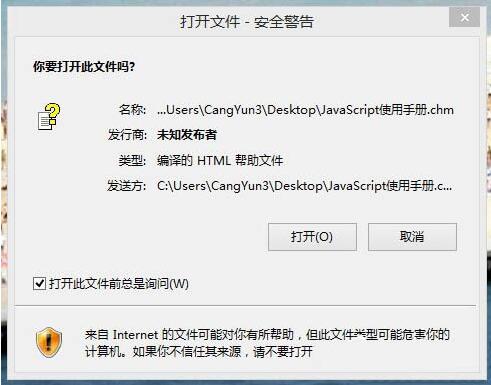
chm文件打不开解决方法:
1、打开chm文件时,会弹出如下警告窗口,点击打开;如图所示:

2、打开后发现不管怎么点,右边始终是空白的,有时候也会提示网络无法连接数目,总之就是看不到右边的内容;如图所示:
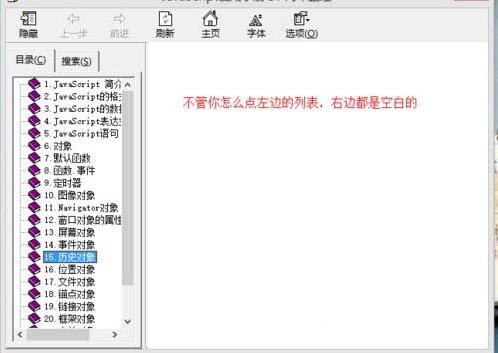
3、关闭文件,找到文件--右键--属性;如图所示:
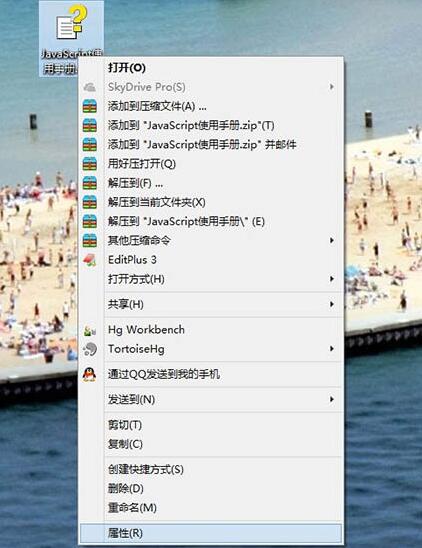
4、找到下边的安全,解除锁定--应用--确定,再次打开文件时就可以看到里面的内容了。如图所示:
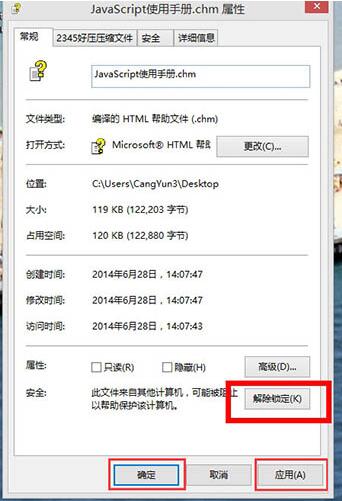
win10系统chm文件打不开的具体解决方法就为小伙伴们分享到这里了.


